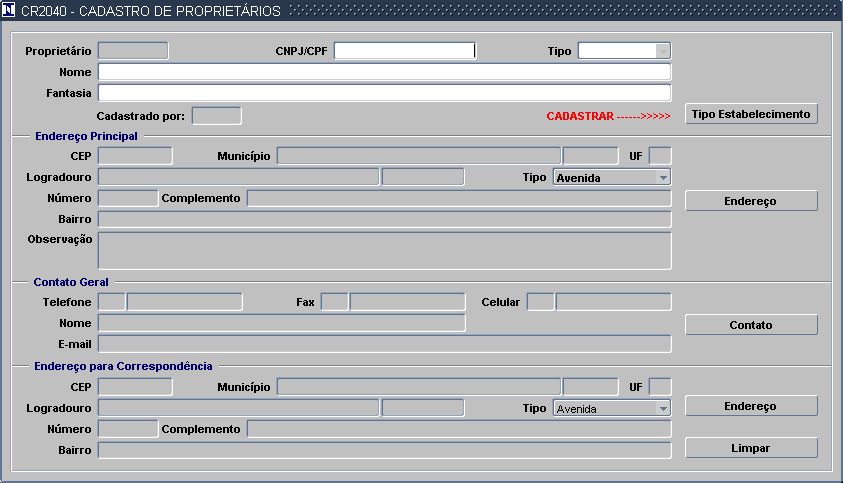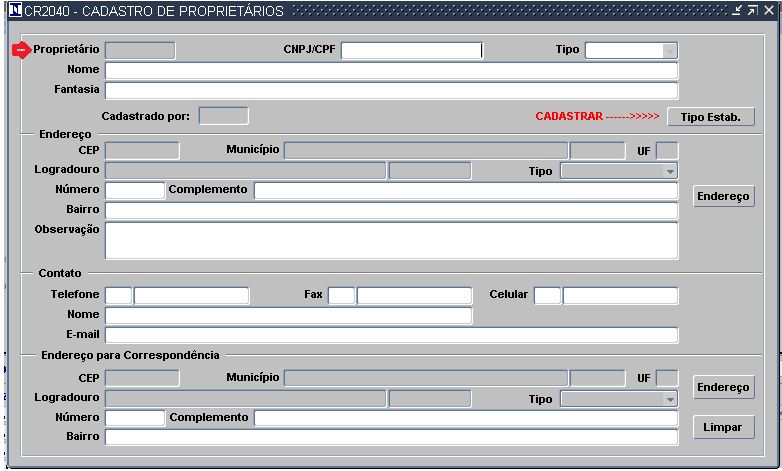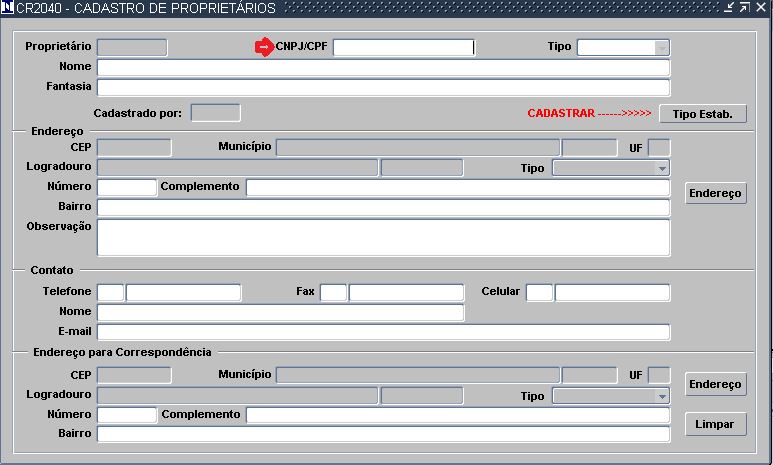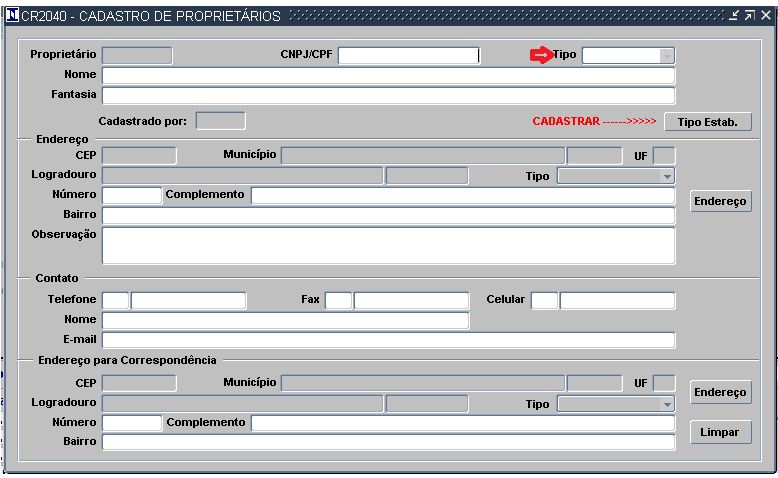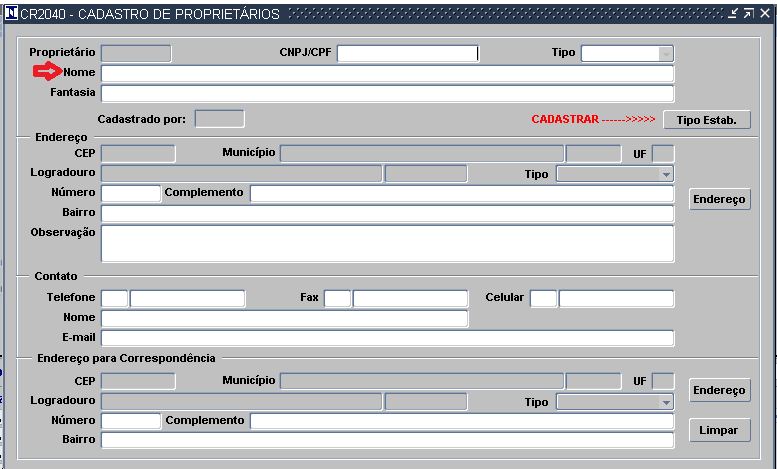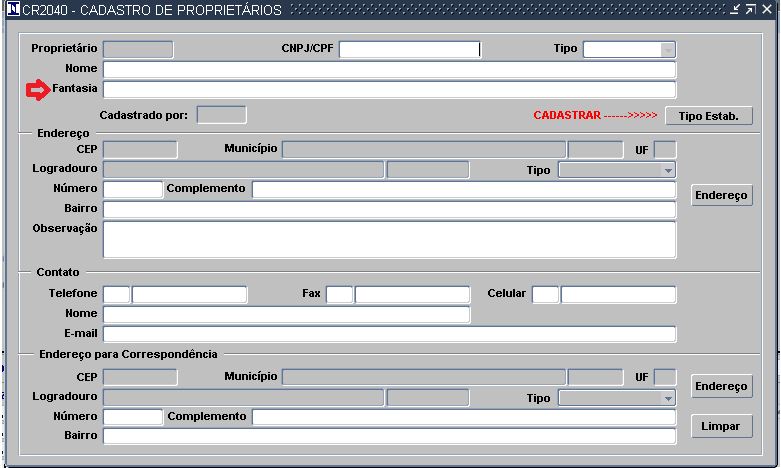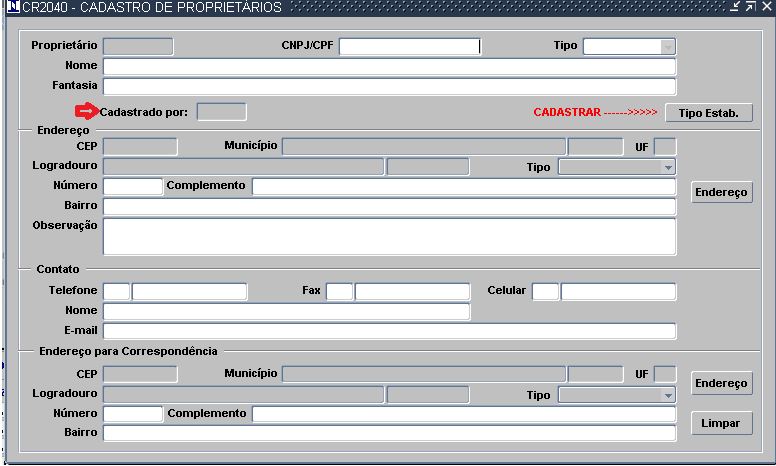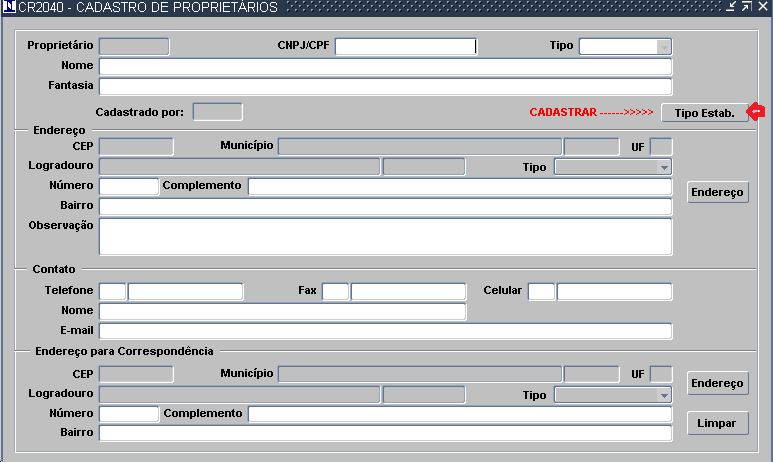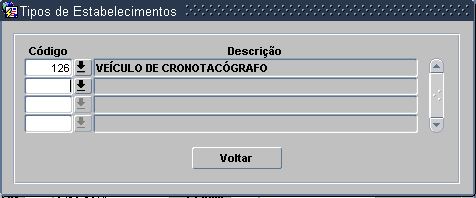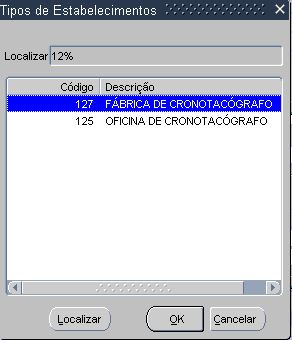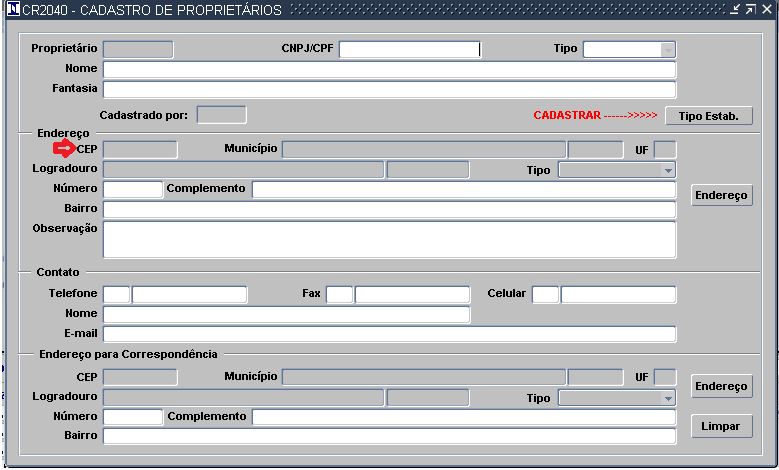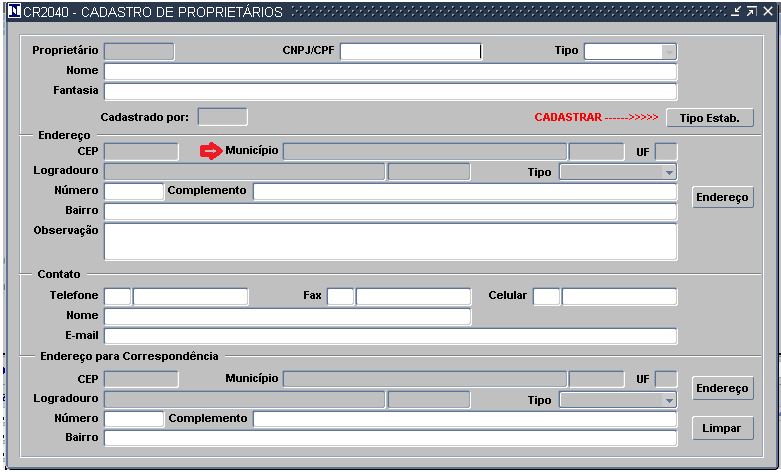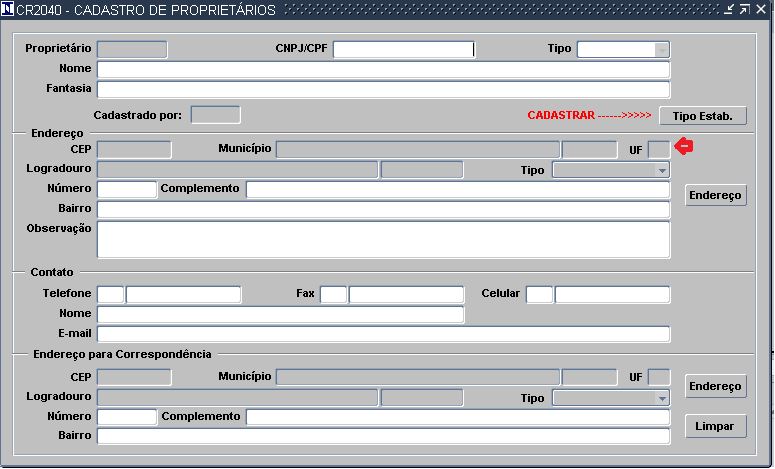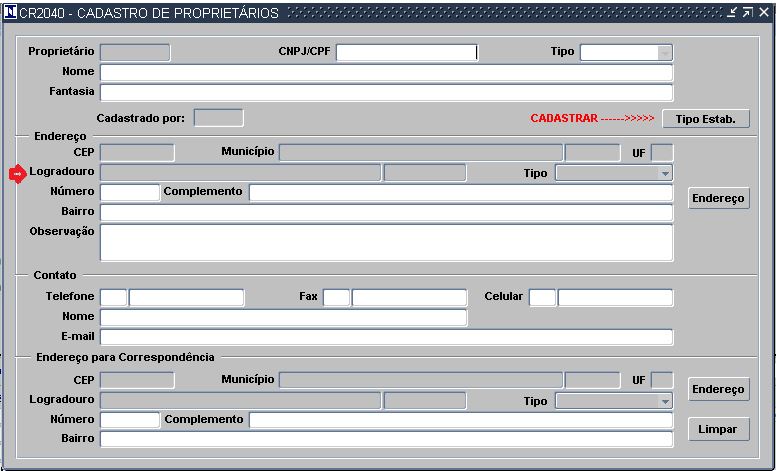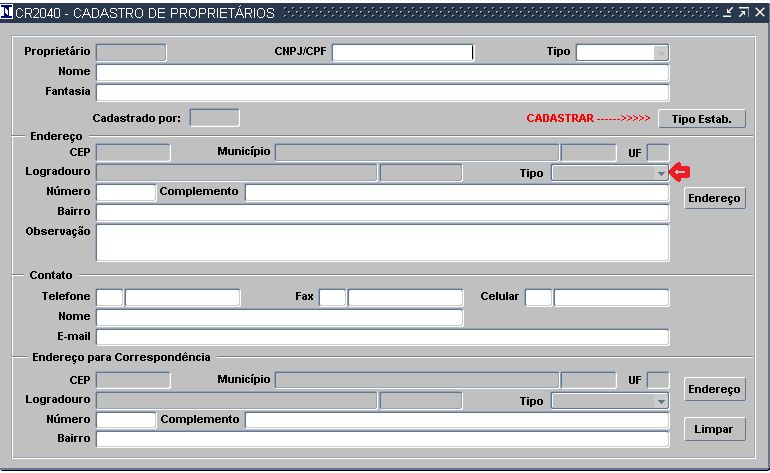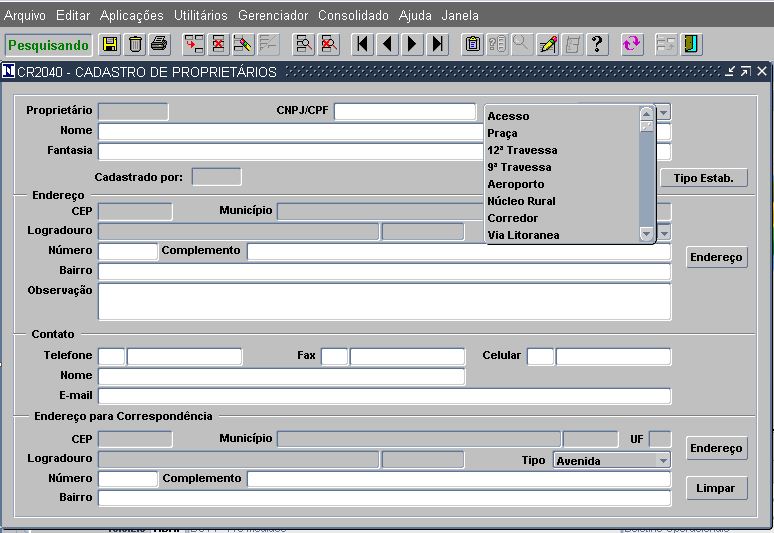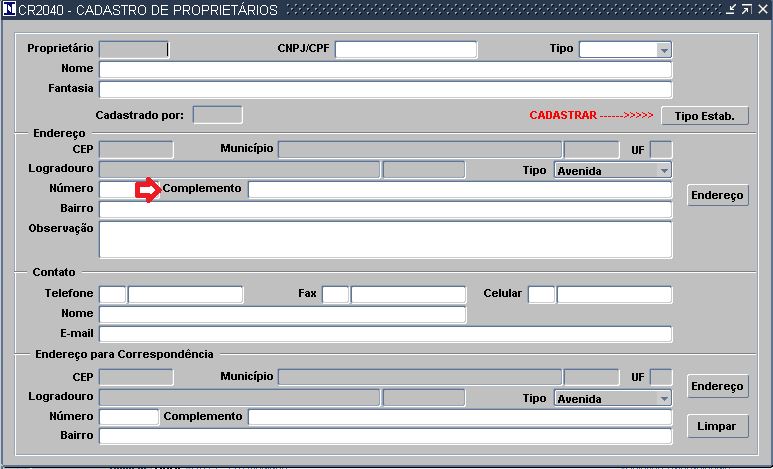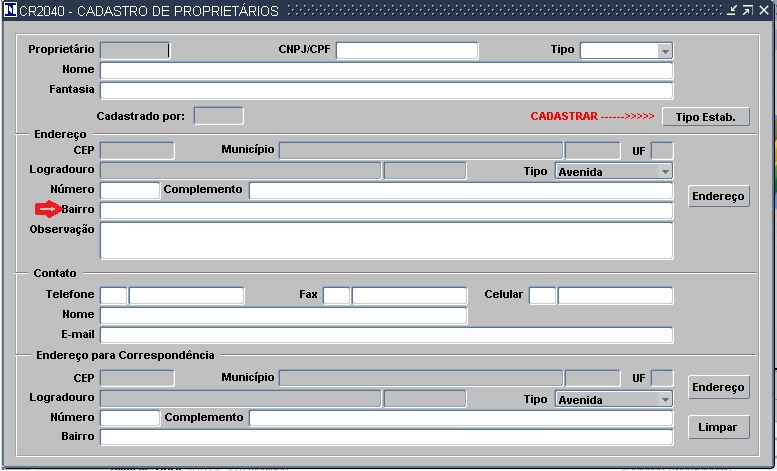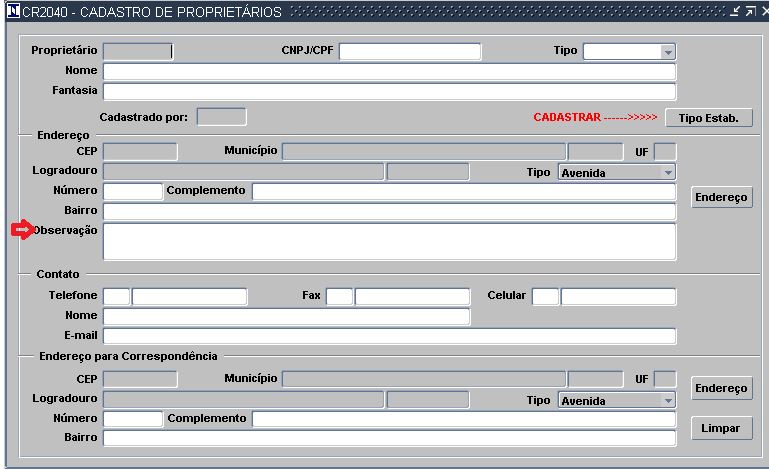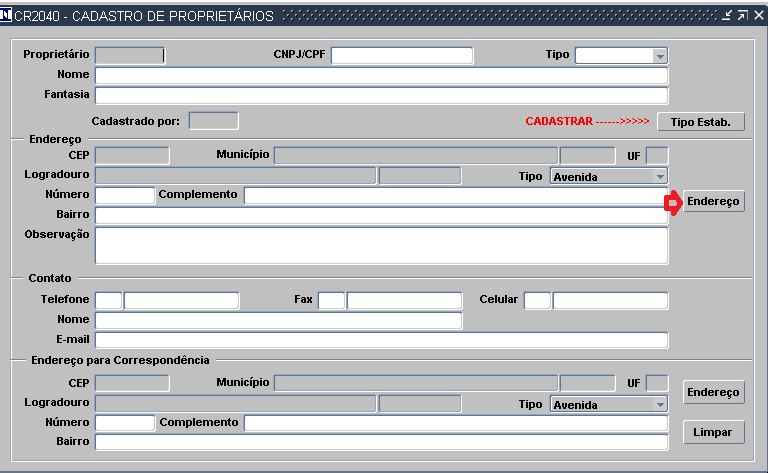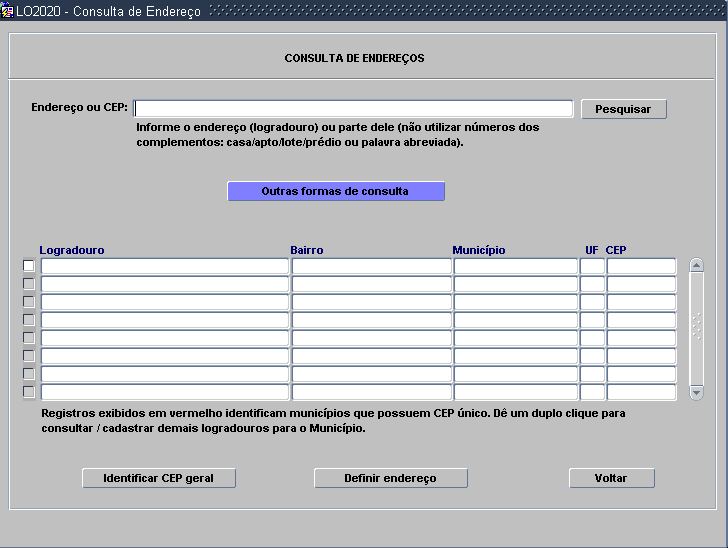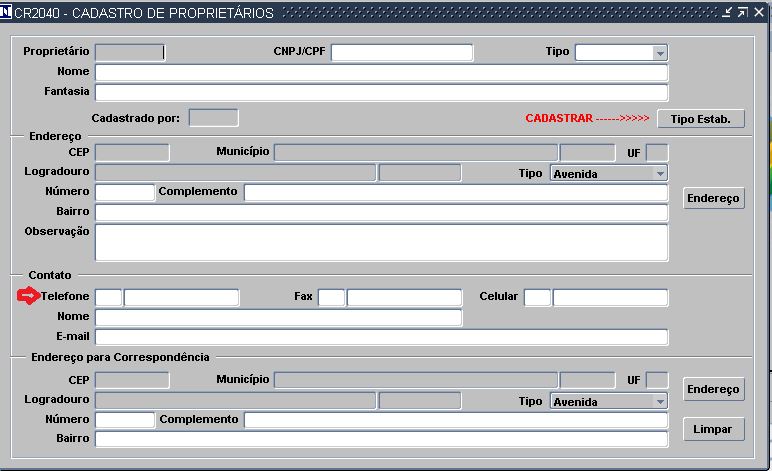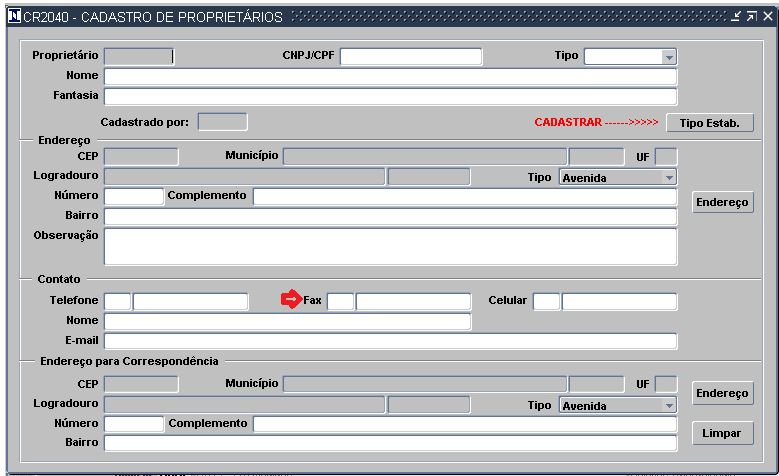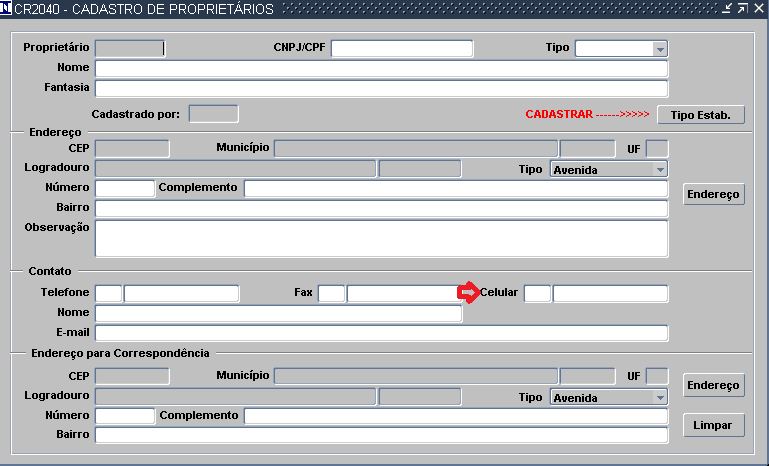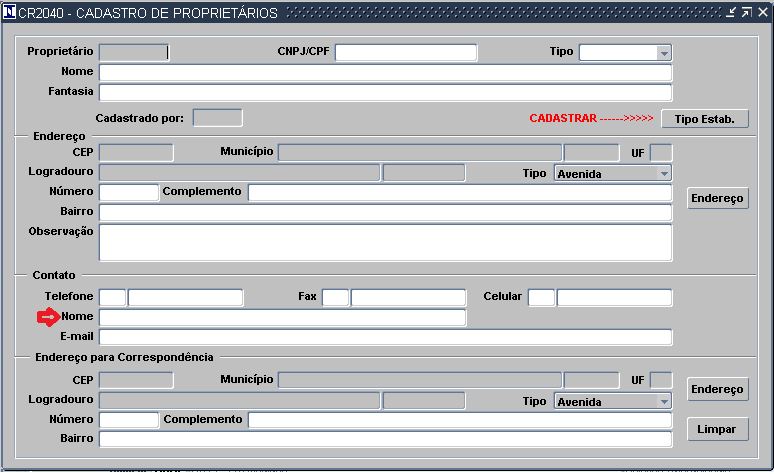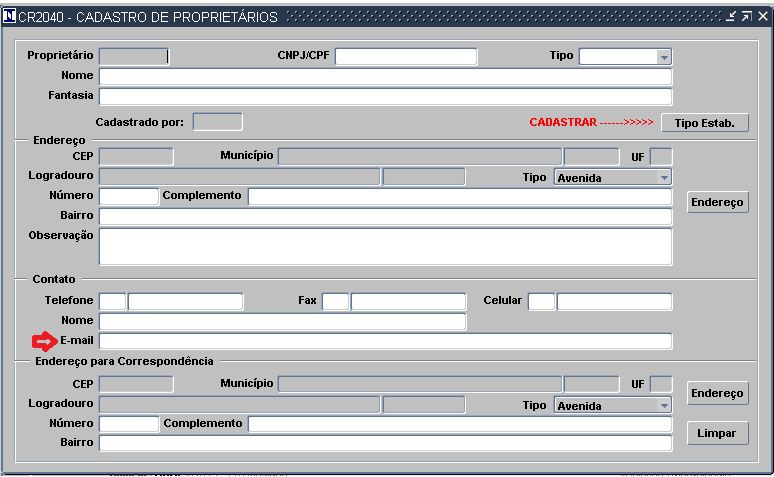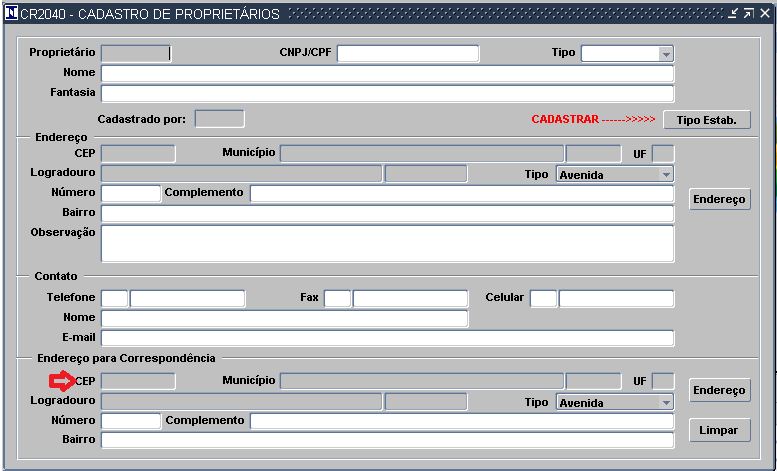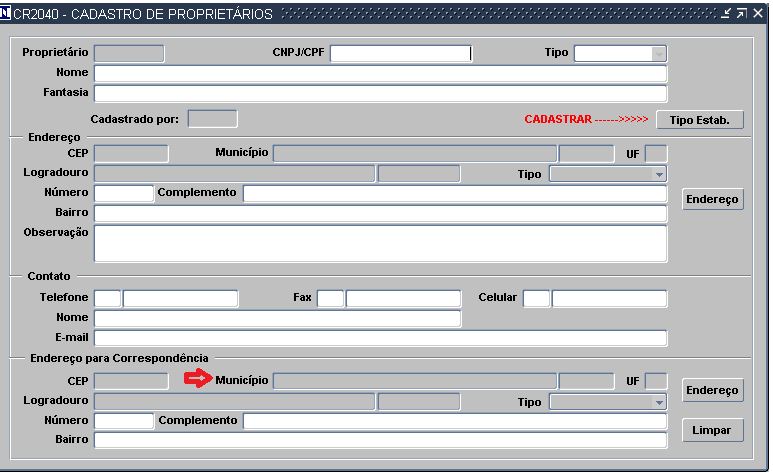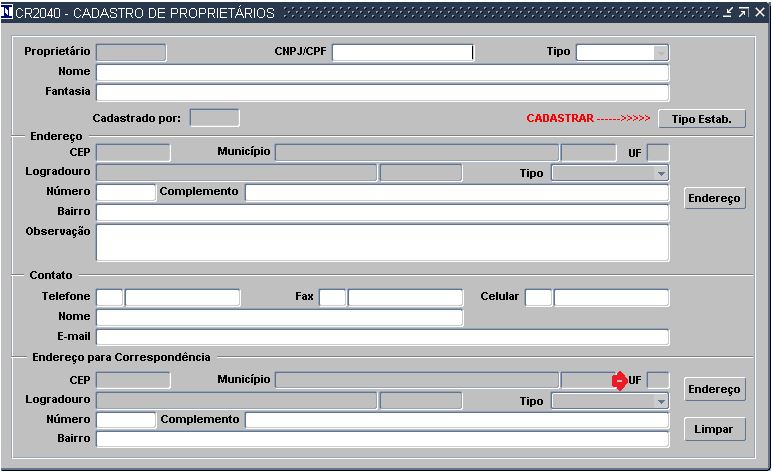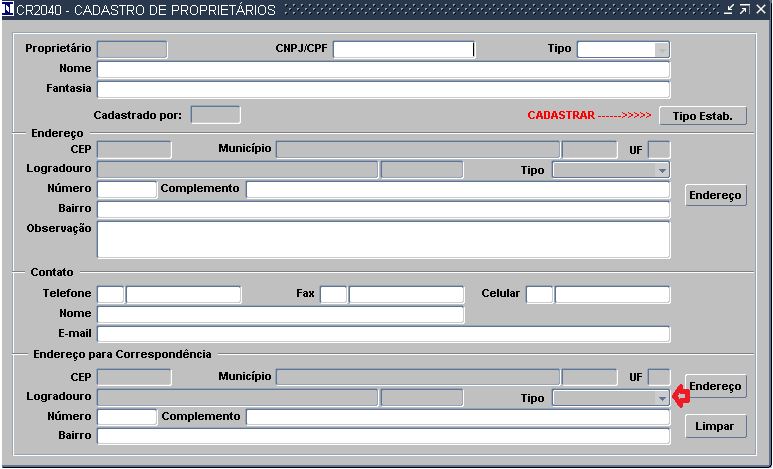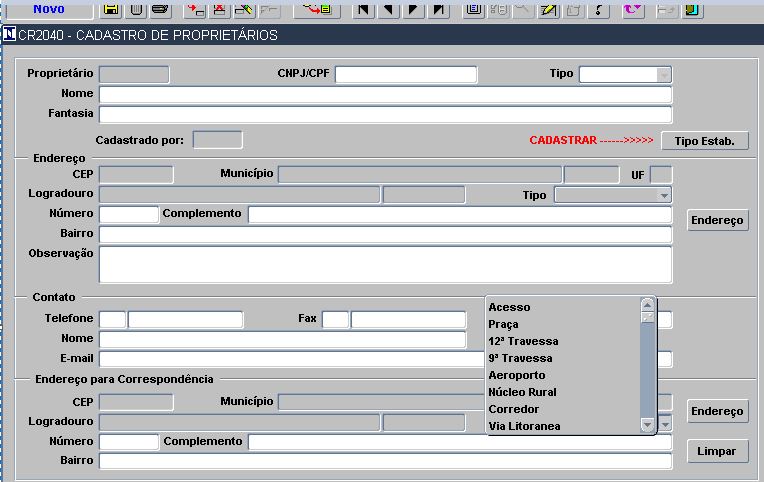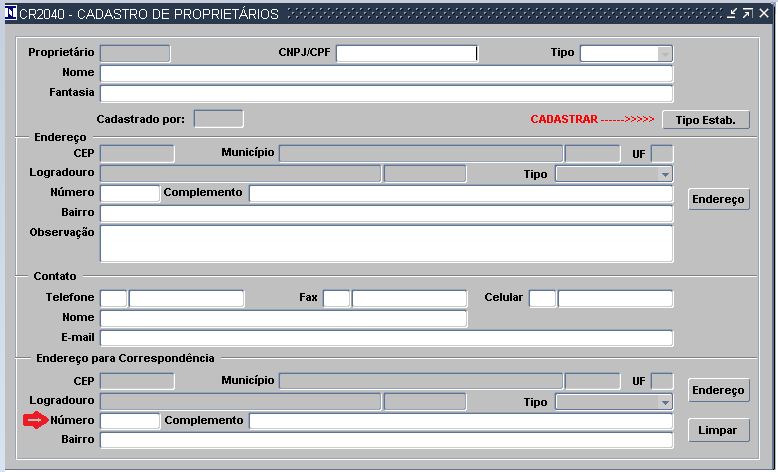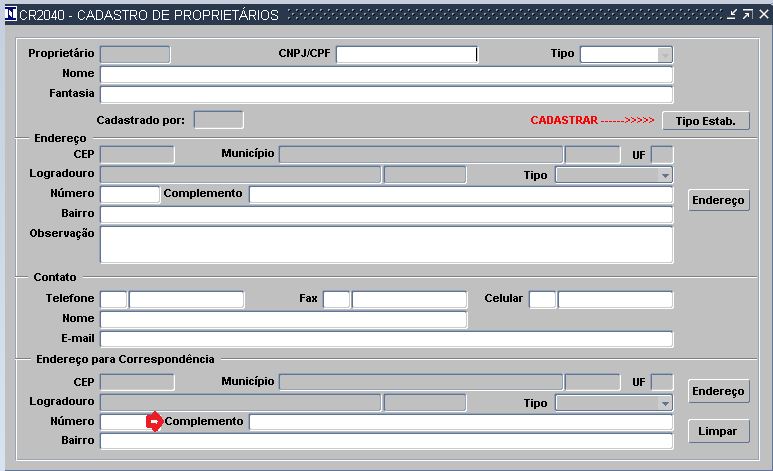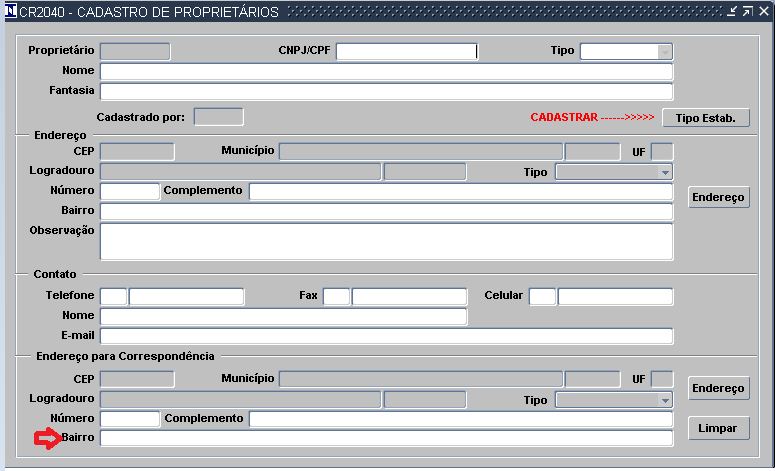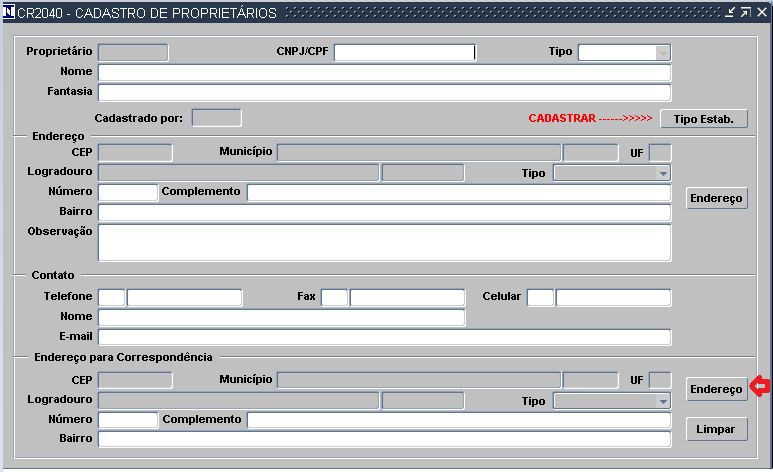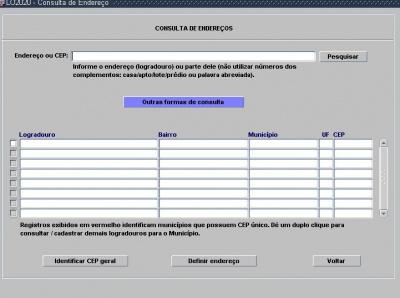Mudanças entre as edições de "3.1.17.1.1 - Proprietários (CR2040)"
| Linha 156: | Linha 156: | ||
'''31.Botão ''Endereço'''''<nowiki/>'' selecionar o endreço do proprietário'' | '''31.Botão ''Endereço'''''<nowiki/>'' selecionar o endreço do proprietário'' | ||
| − | [[File:aprovadores338.JPG|400px]] | + | [[File:aprovadores338.JPG|772.986x772.986px]] |
| + | |||
| + | quando clicar no icone o sistema exibirá a tela abaixo. | ||
| + | |||
| + | [[File:aprovadores339.JPG|400px]] | ||
Edição das 19h05min de 14 de julho de 2020
Cadastro -Proprietários
O acesso nesta tela será através \\Aplicações\Verificação\Cadastro\Cronotocógrafo\Cadastro\Proprietário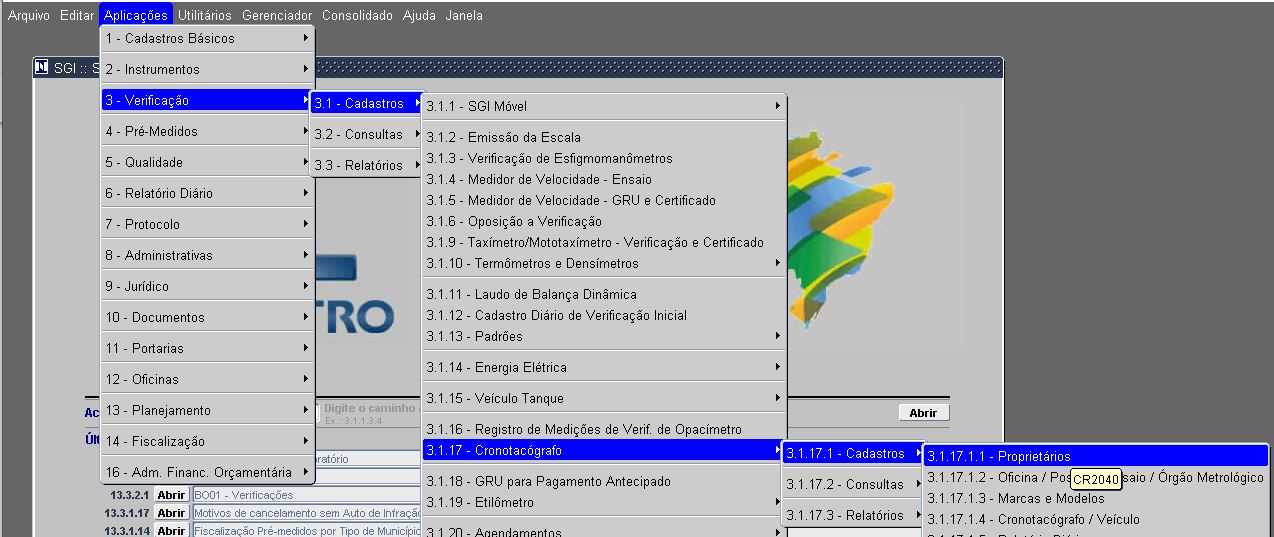
onde temos esta tela
como os seguintes campos
1.Proprietário - código do proprietário do posto/oficina do cronatacógrafo
2.CNPJ/CPF - do proprietário de acordo com o tipo de proprietário cadastrado;
3.Tipo - tipo do proprietário, se é pessoa física ou jurídica;
4.Nome - nome/razão social do proprietário, dependendo se é pessoa física ou jurídica
5.Fantasia - nome fantasia do proprietário
6.Cadastrado por: Estado onde foi realizado o cadastro do proprietário
7. Botão Tipo Estab. - selecionar o tipo de estabelecimento do proprietário; dependendo deste tipo o cadastro do proprietário será selecionado em outras telas
quando clicar neste icone o sistema vai exibir a tela abaixo.
para selecionar o código basta clicar na seta indicativa no campo .
A localização pode ser feita informando o "Código" ou "Descrição"(nome completo ou parcial) no campo "Localizar" e depois clicar no ícone com o mesmo nome. Quando localizar clica em "OK" ou 'Enter". Uma outra opção é localizar direto através da barra de rolagem a direita da tela. Quando o localizar clicar em "OK" ou "Enter".
Endereço
8. Cep - Cep do endereço do proprietário
9.Município - nome e código do município do endereço do proprietário
10.UF - Estado do endereço do proprietário;
11.Logradouro - endereço do proprietário;
12.Tipo - tipo de logradouro do endereço do proprietário
clicando na seta indicativa no campo temos podemos selecionar o tipo.
13.Número - número do endereço do proprietário
14,Complemento - complemento do endereço do proprietário.
15.Bairro - bairro do endereço do proprietário;
16.Observação - observação do endereço do proprietário
17.Botão Endereço : selecionar o endereço do proprietário
clicando neste botão o usuário pode consultar o endereço pelo cep.
Contato
18. Telefone - DDD e número do telefone do proprietário
19.Fax - DDD e número do fax do proprietário
20.Celular - DDD e número do celular do proprietário
21. Nome - nome para contato do proprietário
22-E-mail - : e-mail para contato do proprietário
Endereço para correspondência
23.Cep - Cep do endereço do proprietário
24.Município - nome e código do município do endereço do proprietário
25.UF - Estado do endereço do proprietário
26. Logradouro - endereço do proprietário
27.Tipo - tipo de logradouro do endereço do proprietário
Para selecionar o tipo basta clicar na seta indicativa no campo.
28.Número - número do endereço do proprietário;
29.Complemento : complemento do endereço do proprietário;
30. Bairro - bairro do endereço do proprietário
31.Botão Endereço selecionar o endreço do proprietário
quando clicar no icone o sistema exibirá a tela abaixo.